win10系统右下角的任务栏中不显示日期时间的最新解决方法
1、在任务栏任意空白位置单击鼠标右键,在弹出的右键菜单中选择【设置】这一项。
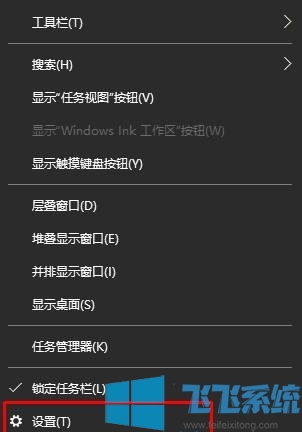
2、在任务栏设置界面中找到【使用小任务栏按钮】这一项,点击其下方的开关将其关闭即可。
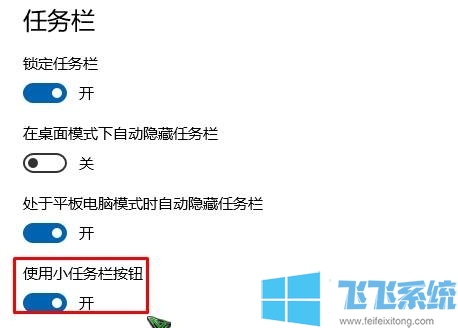
3、如下图所示关闭之后,我们就可以重新在任务栏中看到日期和时间了。

以上就是win10系统右下角的任务栏中不显示日期时间的最新解决方法,大家只需要按照上面的方法来进行设置,就可以重新在桌面右下角看到日期和时间显示了。
分享到: